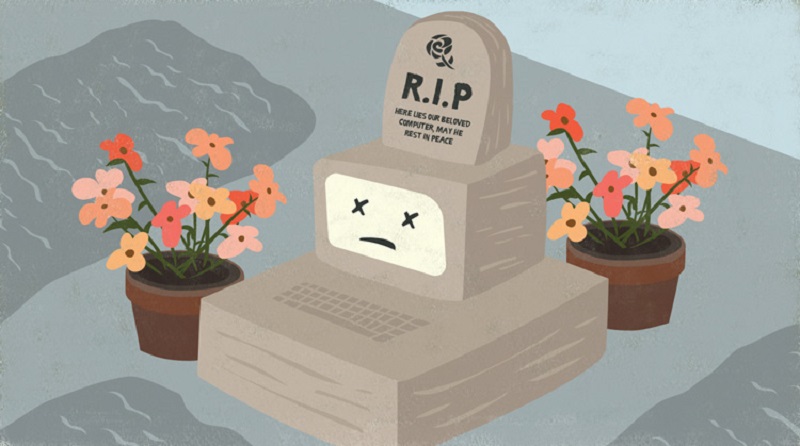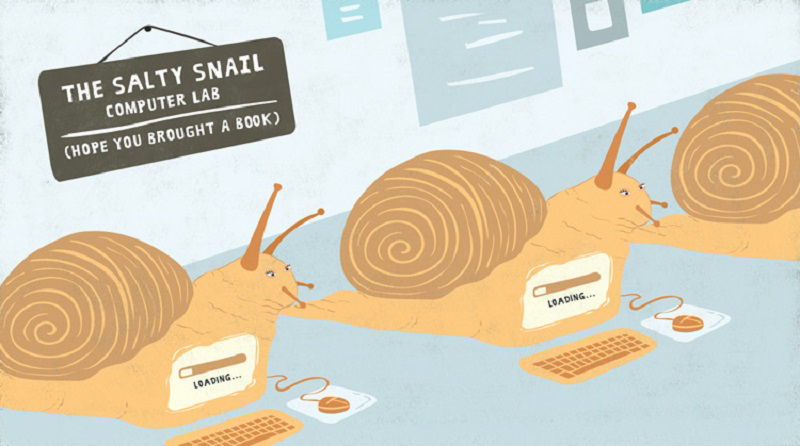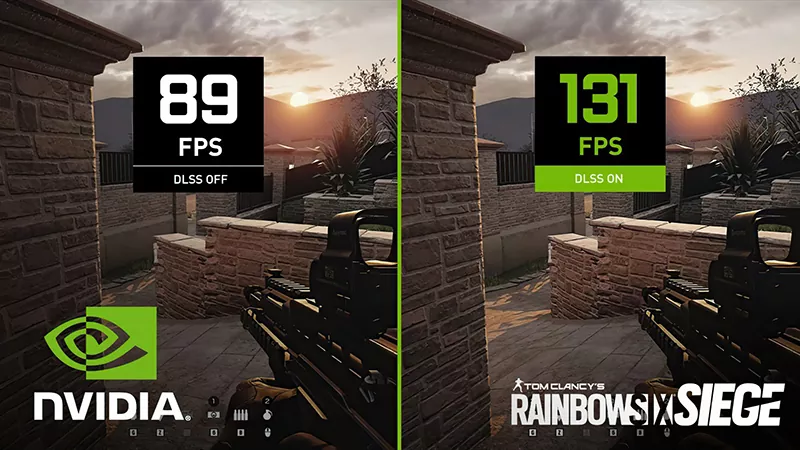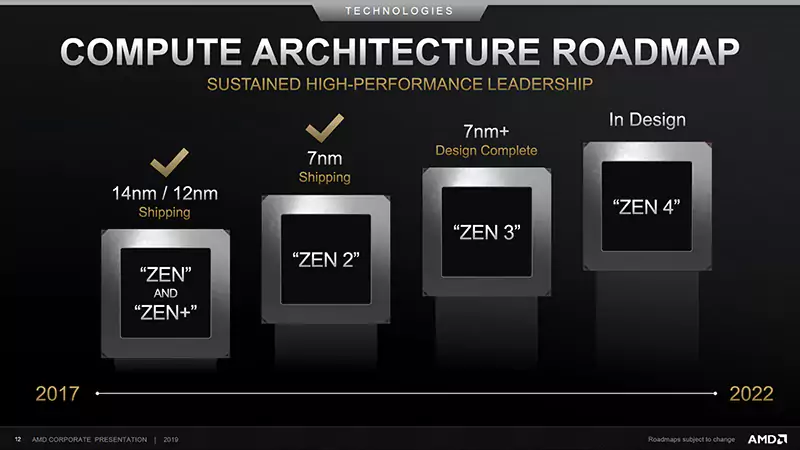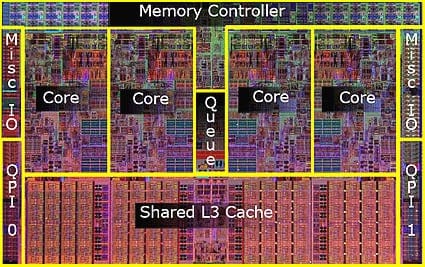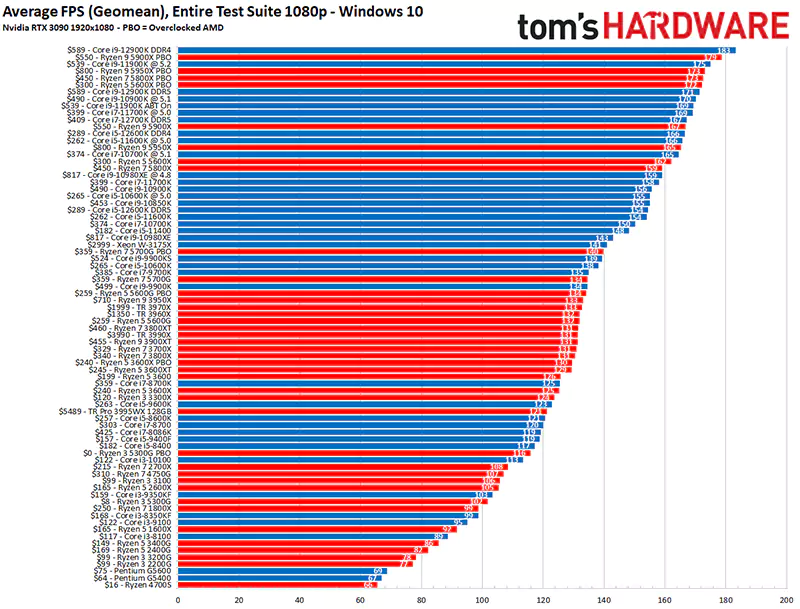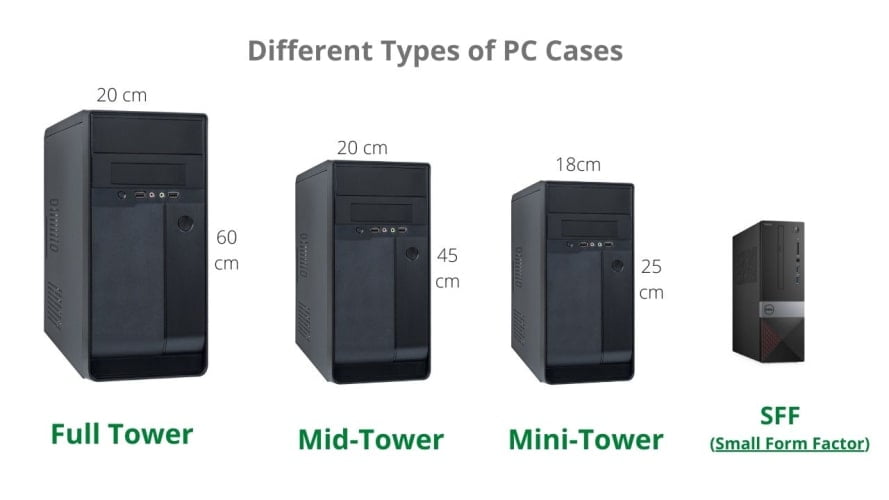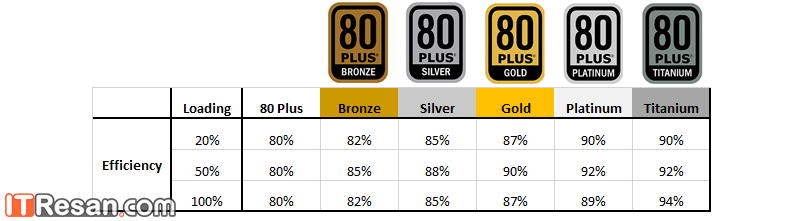در این مقاله قصد داریم تا همه چیز را در رابطه با پاور یا همان منبع تغذیه کامپیوتر عنوان کنیم. در واقع این مقاله یک راهنمای خرید پاور کامپیوتر کامل است.
بعد از انتخاب و خریدن دیگر اجزای سیستم، به عنوان آخرین قطعه باید سراغ انتخاب پاور بروید. پاور بر خلاف باور عموم که کسی به آن اهمیت زیادی نمیدهد، یکی از قطعات مهم کامپیوتر است که انتخاب اشتباه آن باعث میشود سیستم حتی روشن هم نشود و اگر بشود، احتمال آسیب دیدگی بالایی داشته باشد. در هنگام خرید این قطعه، هم میتواند هزینه اضافی برای شما داشته باشد و هم میتواند با انتخاب نامناسب به سیستم شما آسیب بزند.
پاور چیست؟
پاور وظیفه تبدیل برق AC ورودی به برق DC را دارد تا دیگر اجزای سیستم شما بتوانند از آن استفاده کنند. همچنین وظیفه تقسیم برق مابین قطعات با کابلهای مختلف نیز از دیگر وظایف آن است. برای همین انتخاب پاوری که هم کابلهای لازم و هم ظرفیت لازم را داشته باشد، حائز اهمیت میشود.
با آیتیرسان همراه شوید تا با آشنایی بخشهای مختلف پاور، بتوانید انتخاب مناسبی برای سیستم خود داشته باشید.
ظرفیت پاور
هر منبع تغذیه برقی، یک مقدار ظرفیت دارد که نشان دهنده حداکثر برقی است که میتواند بین اجزای سیستم شما تقسیم کند. این مقدار با وات نمایش داده شده و معمولا در اسم آنها نوشته شده است.
اگر میزان برق مصرفی سیستم شما از توان پاور خارج شود، مشکلات زیادی اعم از سوختن خود پاور و دیگر اجزا، رخ خواهد داد. با این حساب، حتما با خود فکر خواهید کرد که هر چهقدر حداکثر توان پاور بیشتر باشد، بهتر و امنتر است و باید بیشترین توان را خریداری کنید. این حرف تا حدی درست است و باید حداکثر توان منبع تغذیه شما کمی بیشتر از میزان مصرف برق شما باشد تا یک حاشیه امنی ایجاد کند.

اما اگر این فاصله زیاد باشد، جدا از هزینه اضافی که صرف شده، مشکلات دیگری رخ خواه داد؛ زیرا برای مثال یک پاور جوری طراحی شده که توان 1200 واتی داشته باشد. اگر شما تنها از 200 وات توان آن استفاده کنید، پاور عملکرد خوبی نخواهد داشت و برق ثابتی خروجی نخواهد داد. توان با نوسان بالا، جدا از این که عملکرد سیستم شما را نیز نوساندار میکند، به دیگر قطعات سیستم شما نیز آسیب میزند.
هنگام خرید، در ابتدا باید با یک حساب کتاب ساده، میزان مصرف دیگر اجزای سیستم خود را اندازه بگیرید، معمولا تمام قطعاتی که خریداری کردید، اطلاعات مصرف برقشان بر روی جعبه درج نشده است ولی شما به این اطلاعات نیاز دارید. برای این کار میتوانید از سایت newegg.com استفاده کنید و با وارد کردن اطلاعات سیستم خود، میزان وات مورد نیاز را به شما میدهد. بعد از این که توان لازم سیستم شما مشخص شد، حدود 20 درصد بیشتر از عدد به دست آماده، توان ایدهآل برای پاور شما محسوب میشود.
بازده و گواهینامههای پاور
بازده در پاور نشان دهنده این است که پاور شما، چه نسبت از مقدار برق ورودی را به مقدار برق لازم سیستم تبدیل میکند. برای مثال درصورتی که توان مورد نظر شما 500 وات و پاور شما 50 درصد باشد، 1000 وات وارد منبع تغذیه برق شده و 500 وات به سیستم تحویل داده شده و 500 وات دیگر به عنوان گرما هدر میرود.
برای اندازهگیری این مقدار، چند گواهینامه مختلف به نام 80 پلاس عرضه شده است تا بازده 80 درصدی در حالات مختلف را تضمین کند. گواهینامههای مختلفی مانند برونز و گولد نیز وجود دارد که در جدول زیر به آن میپردازیم.
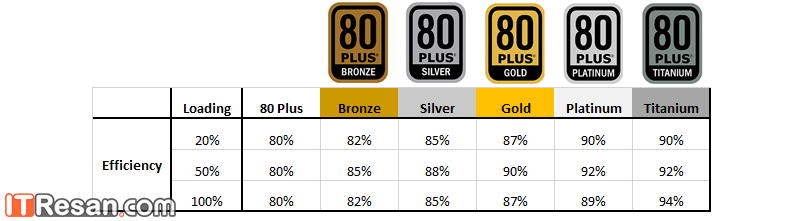
برای مثال گواهینامه 80 پلاس، در سه حالت استفاده 20، 50 و 100 درصدی، میتواند با بازده 80 درصدی کار خود را انجام دهد و گواهینامه برونز اگر در استفاده 20 یا 100 درصدی باشد، 82 درصد بازده و در صورت استفاده 50 درصدی میتواند 85 درصد بازده داشته باشد.
هنگام خرید، اگر قصد خرید پاور برای هر کاری غیر از استخراج رمز ارز دارید، مهم نیست کدام گواهینامه را دارد، تنها باید دقت کنید یکی از آنها را داشته باشد. زیرا اگر حتی 80 پلاس خالی را نداشته باشد، هیچ انتظاری نمیتوان از عملکرد آن داشت، ممکن است یک ثانیه 10 درصد بازده و یک لحظه دیگر 90 درصد بازده داشته باشد که این عدم ثبات، اصلا مطلوب نیست.
از طرفی دیگر هم هرچه گواهینامه بهتر باشد، صرفا هزینه بالاتر رفته و مصرف برق کمتر خواهد داشت. اگر قصد خرید منبع تغذیه برق برای کار استخراج رمز ارز دارید هرچه قدر گواهینامه بهتر باشد، برای شما مناسبتر است.
کابلهای پاور
هنگام خرید، بعد از حل شدن مبحث ظرفیت، باید بررسی کندم که آیا تعداد و انواع کابلهای استفاده شده توسط دیگر اجزای شما در بخش خروجی پاور موجود هست یا خیر.
کابل P1 (PC Main / ATX)
این کابل بزرگترین در بین دیگر کابلها بهحساب میآید و هدف اصلی آن، تامین برق مورد نیاز مادربرد است. توجه کنید که خود مادربرد بهاضافه برقی که خودش مصرف میکند، برق بخش زیادی از دیگر قطعات را نیز تامین میکند که بههمین دلیل است که کابل بزرگی به آن وصل میشود.

در ابتدا از یک کابل 20 پین برای اتصال به مادبرد استفاده میشد اما با گذر زمان و افزایش مصرف برق مادربردها، این کابل به 24 پین تبدیل شد. البته بسیاری از کابلهای 24 پین از ساختار 20 + 4 پین استفاده میکنند تا بتوانند از مادربردهای قدیمی 20 پین نیز پشتیبانی کنند.
کابل P4 (EPS)
همانطور که گفته شد، خود مادربرد با گرفتن برق زیاد، آن را بین برخی قطعات تقسیم میکند، در ابتدا از همین برق مادربرد برای تامین پردازندهها (CPU) استفاده میشد اما با گذر زمان و پیشرفت پردازندهها و حتی پدید آمدن مبحث اورکلاک که مصرف برق پردازنده را تا 200 وات هم افزایش میدهد، باعث شد تا برق مادربرد برای پردازنده کافی نباشد.
به همین علت این کابل تهیه شد تا با اتصال مستقیم به پردازنده، نیازهای آن را تامین کند. برخی پردازندهها از 4 پین و بقیه از 8 پین کابل استفاده میکنند، البته لازم به ذکر است که 4 پین عموما برای انواع استفادهها کافی است و 4 پین دوم حکم احتیاط را دارد و برای کمک در هنگام اورکلاک در نظر گرفته شده است.

برخی پاورهای قدیمی یک کابل برای 4 پین و یک کابل برای 8 پین دارند که منطقا تنها استفاده از یکی از آنان لازم میشود. بسیاری از پردازندهها و پاورهای امروزی از کابل 8 پین استفاده میکنند که این کابل از ساختار 4+4 پین استفاده میکند تا از پردازندههای قبلی نیز پشتیبانی کنند.
کابل PCI-E
مادربردها میتوانند 75 وات برق را برای استفاده کارت گرافیک از طریق اسلات PCI-E، به آن اختصاص دهند. البته که این مقدار برای کارت گرافیکهای امروزی کافی نبوده و نیاز به برق بیشتری است. به همین علت، کابل برق PCI-E ساخته شد.
دو کابل 6 پین و 8 پین در این راستا معرفی شدند که به ترتیب توانایی انتقال 75 و 150 وات بهازای هر یک کابل را دارند. برای مثال اگر کارت گرافیک شما یک کابل 6 پین مصرف میکند، به این معنی است که در کنار 75 وات از مادربرد، 75 وات نیز از کابل گرفته و در مجموع تا 150 وات مصرف دارد.

مانند دیگر کابلها، PCI-E نیز یک ساختار دوتایی دارد تا از کارت گرافیکهای مختلف پشتیبانی کند. این ساختار 6+2 بوده ک تقریبا در همه مادربردهای بالارده و حتی میانرده به کار گرفته میشود.
کابل 4 پینی Molex
در زمانهای قدیم، این کابل یکی از پرکاربردترین کابلها بوده که برای هاردها، درایوهای سیدی و حتی بعضی کارت گرافیکها نیز استفاده میشد. اکثر کاربردهای این کابل، با PCI-E و SATA (که جلوتر به آن خواهیم پرداخت) جایگزین شده است و الان تنها کاربرد باقیمانده این کابل، تامین برق فنهای کیس است.

با توجه به طراحی به کار گرفته شده در این کابل، اتصال تنها از یک جهت رخ میدهد و اتصال دو سر محکم بوده و حتی جدا کردن آن تا حدی سخت میشود.
کابل SATA
این کابل، جانشین بر حق کابل مولکس به حساب میرود که برق تمام هاردها و درایوها را تامین میکند. همانند مولکس این کابل نیز تنها میتواند از یک جهت، وارد شود.

مبدلها
با توجه به کاهش کاربرد کابل مولکس، تقریبا در هر سیستمی یک سری کابل مولکس قرار گرفتهاند که استفادهای نمیشوند و بیکار ماندهاند. برای استفاده کردن از این کابلها، برخی مبدلها طراحی شدهاند که برای مثال، دو کابل مولکس را به یک کابل PCI-E تبدیل میکند تا کمبود کابل PCI-E جبران شود.

توجه داشته باشید که این مبدلها راهکار سادهای هستند تا کمبود کابل را جبران کنند اما چون برای این کار طراحی نشدهاند، نباید برای استفاده بلند مدت از آنها استفاده شود بلکه بهتر است تنها به عنوان یک راهکار موقت تا خرید پاور جدید مورد استفاده قرار گیرند. البته برخی مبدلها مانند تبدیل مولکس به ساتا، آسیبی نداشته و میتوان به عنوان راهکار دائمی نیز از آن استفاده کرد.
ماژولار
پاورها در سه نوع مختلف تمام ماژولار، نیمه ماژولار و غیر ماژولار عرضه میشوند که تفاوت آنها در اتصال کابلشان به خود پاور است.

در پاورهای ماژولار، هیچ کابلی از قبل به پاور متصل نیست و بر روی پاور تنها درگاه اتصال و درون جعبه پاور پر از کابل است. در این نوع پاور، شما تنها کابلهایی که مورد نیاز است را استفاده میکنید تا هم زیبایی کار حفظ شود و هم کابلهای اضافه مانع جریان هوا در کیس شما نشوند. همچنین میتوانید به جای کابلهای جعبه، از دیگر کابلها در رنگها و طرحهای مختلف استفاده کنید تا سیستمتان را شخصی سازی کنید.

بر خلاف نوع قبلی، در پاورهای غیرماژولار تمام کابلها به پاور متصل بوده و توانایی جدا کردن آنها را ندارید و کابلهایی که استفاده نمیشوند، معلق خواهند ماند.

پاور نیمه ماژولار همان طور که از اسمش پیداست پُلی بین ماژولار و غیرماژولار است. برخی کابلهای اصلی مانند کابل اتصال به مادربرد که حتما از آن استفاده خواهید کرد، مانند غیر ماژولار از قبل به پاور متصل بوده و کابلهایی مانند ساتا و PCI-E که ممکن است استفاده نشوند، ماژولار هستند. این ترکیب تمام مزیتهای ماژولار بهجز شخصی سازی را به شما میدهد.
هنگام خرید، تنها فاکتوری که باید در نظر گرفت بودجه شماست، زیرا ماژولار بودن یک ویژگی ظاهریست و تاثیر آنچنانی بر روی عملکرد و… ندارد.
دیگر ویژگیهای پاور
فن
همانطور که در مبحث بازده گفته شد، بخشی از برق وارد شده به گرما تبدیل میشود و این باعث افزایش دمای پاور خواهد شد، به همین علت معمولا یک فن در پاور قرار میگیرد که معمولا اطلاعاتی از آن در جعبه ذکر نمیشود اما اگر صدای فن برای شما اهمیت زیادی دارد به این فن نیز باید توجه کنید، در غیر اینصورت اهمیتی به این مورد ندهید.

ویژگیهای ظاهری
جدا از مسئله رنگ که ممکن است بخواهید هم رنگ دیگر قطعات شما باشد، برخی از پاورها فن خنک کنندهشان مجهز به سیستم نور پردازی RGB است که ممکن است فاکتور مهمی برای شما باشد.

فرم فاکتور
همانند مادربرد، پاورها نیز در ابعاد استاندارد مختلف عرضه میشوند که برخی از آنان مناسب سرورها و برخی مناسب کامیپوترهای خانگی هستند.
هنگام خرید، باید دقت کنید که فرم فاکتور پاور، توسط کیس شما پشتیبانی شده باشد تا پاور در کیس شما توانایی جا شدن داشته باشد.
جمعبندی
در کل هنگام خرید پاور سه مبحث ظرفیت به همراه بازده و تنوع کابلها مطرح میشود که با کمی حساب کتاب میتوانید به انتخاب مناسبی برسید اما اگر انتخاب مناسبی نداشته باشید آسیبهای زیادی ممکن است رخ بدهد. برای همین توصیه میشود که هنگام خرید قطعات سیستم به انتخاب پاور همانند دیگر قطعات اهمیت دهید.
نوشته راهنمای کامل و جامع خرید پاور کامپیوتر اولین بار در اخبار فناوری و موبایل پدیدار شد.